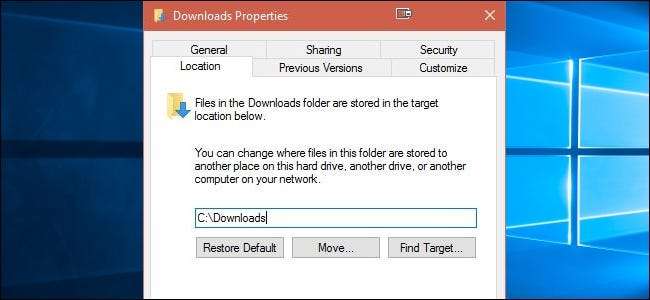
Domyślna lokalizacja pobierania w naszych systemach Windows działa wystarczająco dobrze przez większość czasu bez problemu, ale co zrobić, jeśli chcesz lub musisz zmienić lokalizację na poziomie systemu? Mając to na uwadze, dzisiejszy post z pytaniami i odpowiedziami dla SuperUser zawiera przydatne rady dla sfrustrowanego czytelnika.
Dzisiejsza sesja pytań i odpowiedzi jest dostępna dzięki uprzejmości SuperUser - części Stack Exchange, grupy witryn internetowych z pytaniami i odpowiedziami.
Pytanie
Czytnik SuperUser Dr John A Zoidberg chce wiedzieć, jak zmienić domyślną ścieżkę pobierania systemu Windows:
Chciałbym, aby moje ścieżki jazdy były tak czyste, jak to tylko możliwe i C: \ Downloads jest o wiele ładniejszy niż C: \ Users \ Myname \ Downloads . Jak mogę zatrzymać system Windows 10 od domyślnego używania lokalizacji profilu nazwy użytkownika?
Jak zmienić domyślną ścieżkę pobierania systemu Windows?
Odpowiedź
Dostawcy SuperUser Techie007 i Charles Burge mają dla nas odpowiedź. Po pierwsze, Techie007:
1. Otwórz Eksploratora Windows
2. Utwórz folder, który chcesz mieć jako nowy folder pobierania (np. C: \ Downloads)
3. Pod Ten komputer , kliknij prawym przyciskiem myszy Pliki do pobrania
4. Kliknij Nieruchomości
5. Wybierz Zakładka Lokalizacja
6. Kliknij Ruszaj się
7. Wybierz folder utworzony w kroku 2

8. Po zakończeniu kopiowania wszystkiego do nowego folderu kliknij OK aby zamknąć Okno właściwości
Następnie odpowiedź Charlesa Burge'a:
To nie sam system Windows pobiera pliki, ale raczej jego aplikacje, takie jak przeglądarki internetowe lub inni klienci sieci. Jeśli mówisz konkretnie o pobieraniu plików z Internetu, Twoja przeglądarka internetowa ma ustawienie domyślnej lokalizacji pobierania. Możesz nawet ustawić, aby pytał Cię za każdym razem, gdzie chcesz umieścić plik, który masz zamiar pobrać.
Masz coś do dodania do wyjaśnienia? Dźwięk w komentarzach. Chcesz przeczytać więcej odpowiedzi od innych zaawansowanych technicznie użytkowników Stack Exchange? Sprawdź cały wątek dyskusji tutaj .
Obraz (zrzut ekranu) Kredyt: Techie007 (SuperUser)







